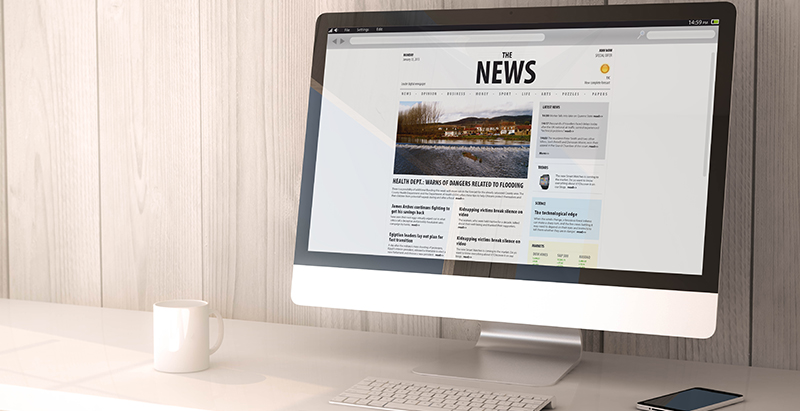
Nous vous présentons une série d’articles sous forme de minis tutoriels pour Microsoft Teams. Aujourd’hui, nous vous expliquons l’utilité des équipes et des canaux.

Microsoft Teams est une application de collaboration qui centralise l’organisation et les échange des équipes. Une équipe est un groupe de personnes réunies pour accomplir un travail commun. Chaque équipe est constituée de canaux dédiés à un sujet, un département ou un projet spécifique.
Équipe
En cliquant sur l’onglet “équipe”, nous accédons à la liste des équipes dont nous sommes membre. Une équipe regroupe les personnes, le contenu et les outils relatifs à un projet d’une tâche spécifique au sein de l’entreprise.
Une équipe peut être privée ou publique. Si elle est privée, seuls les utilisateurs invités à la joindre ont accès. Au contraire, si elle est publique, n’importe qui peut la rejoindre. Une équipe publique peut accueillir jusqu’à 5’000 membres.

Pour rejoindre ou créer une équipe, il suffit de cliquer sur le bouton, en bas à gauche.

Nous pouvons alors choisir de créer une nouvelle équipe en partant de zéro ou à partir d’un groupe ou d’une équipe déjà existante.

Si l’on choisi de partir de zéro, il faudra ensuite indiquer le type d’équipe que l’on souhaite créer entre privé et public.

L’étape suivante permet de nommer l’équipe et de rédiger une brève description de celle-ci.

Une fois l’équipe créée, il nous est possible d’ajouter des membres.

Chaque nouvelle équipe a un canal par défaut appelé “Général”.
Canal
Chaque équipe possède des canaux. Un canal est une section dédiée, au sein d’une équipe, pour stocker des conversations organisées par sujet, département ou projet spécifique. Les canaux peuvent être accessibles à tous les membres de l’équipe. Il est également possible de restreindre l’accès qu’à certains membres de l’équipe. Pour accéder à un canal, il suffit de cliquer dessus.
Chaque canal est surmonté de plusieurs onglets. Il s’agit de lien vers les fichiers partagés, les applications et services favoris.

Pour ajouter un nouveau canal, dans une équipe, il suffit de faire clique droit, puis sélectionner “Ajouter un canal”.

Il faut maintenant nommer le nouveau canal et décrire son contenu. Il est également possible de choisir la confidentialité que l’on souhaite appliquer. La confidentialité “standard” rend le canal accessible à tous les membres de l’équipe. La confidentialité “privé” rend le canal accessible uniquement à un groupe de personnes dans l’équipe.

Le canal créé apparaît désormais sur l’onglet de gauche, en-dessous du canal “général”.

Logo tiré du site web : www.wikipedia.org